Kuinka poistat käytöstä Muut sovellukset näkyvät -ilmoituksen Android Oreossa
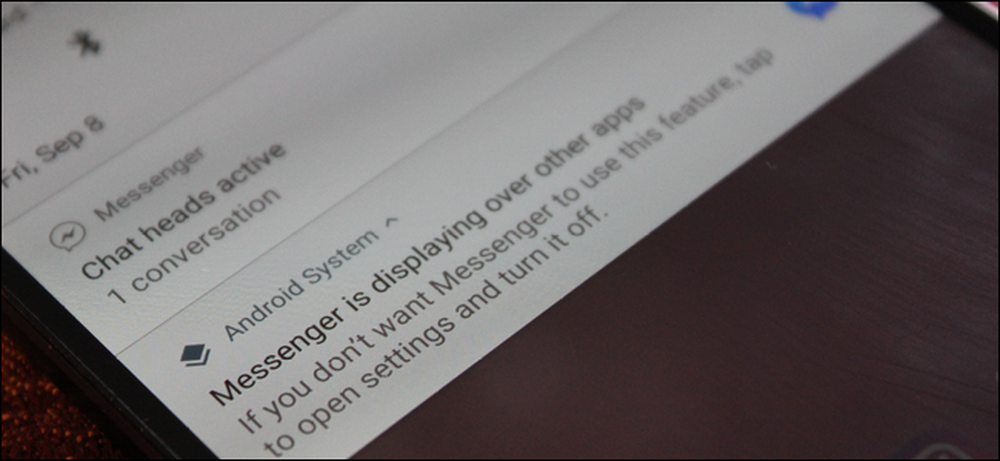
Takaisin Android Marshmallowissa Google esitteli ominaisuuden, jonka avulla sovellukset näkyvät muiden sovellusten päällä. Facebook Messengerin ja Twilightin kaltaiset asiat hyödyntävät tätä ominaisuutta, jotta he voivat juosta näytössä samanaikaisesti muiden etualan sovellusten kanssa.
Mutta se aiheutti ongelman sinänsä: jotkut sovellukset eivät juoksisi, kun jotakin oli käynnissä esimerkiksi Wazen kaltaisella. Tämä aiheutti "Screen Overlay Detected" -vian, jota oli vaikea tulkita, kun se on saatu.
Oreon avulla Android tekee erittäin selväksi, kun sovellus toimii muiden sovellusten päällä luomalla järjestelmäilmoitus, jonka avulla voit tietää, mitä tapahtuu. Tämä on uskomattoman hyödyllistä (kuten mikä tahansa asetus, joka näyttää, mitä taustalla tapahtuu), mutta samalla jotkut ihmiset eivät välitä ja näkevät tämän vain toisena ilmoituksena, joka paljastaa palkkia aina, kun jotakin tapahtuu kulissien takana (ish).
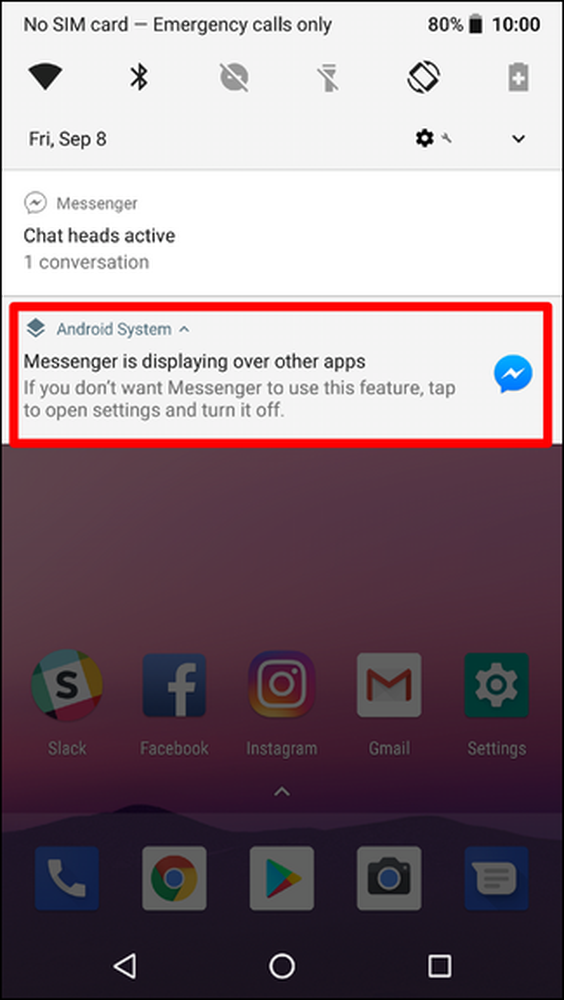
Miten poistat "Muiden sovellusten näyttö" -ilmoituksen käytöstä
Hyvä uutinen on, että kytket ilmoituksen pois. Huono uutinen on, että sinun täytyy tehdä tämä jokaiselle sovellukselle, josta saat ilmoituksen. Todellakin, sen ei pitäisi olla että moni ja teknisesti tämä on hyvä asia, koska se tarkoittaa, että saat ilmoituksen vielä, kun jokin näyttää odottamattomasti.
Jos haluat aloittaa, odota, kunnes näyttöön tulee ilmoitus, ja paina sitä pitkään.
HUOMAUTUS: Painat pitkään painiketta, kun [APP NAME] näyttää muiden sovellusten ilmoituksen, ei itse sovelluksen ilmoitus (jos sellainen on, kuten meidän esimerkissä tässä).
Tämä avaa Android-järjestelmän ilmoitusasetukset-paneelin.
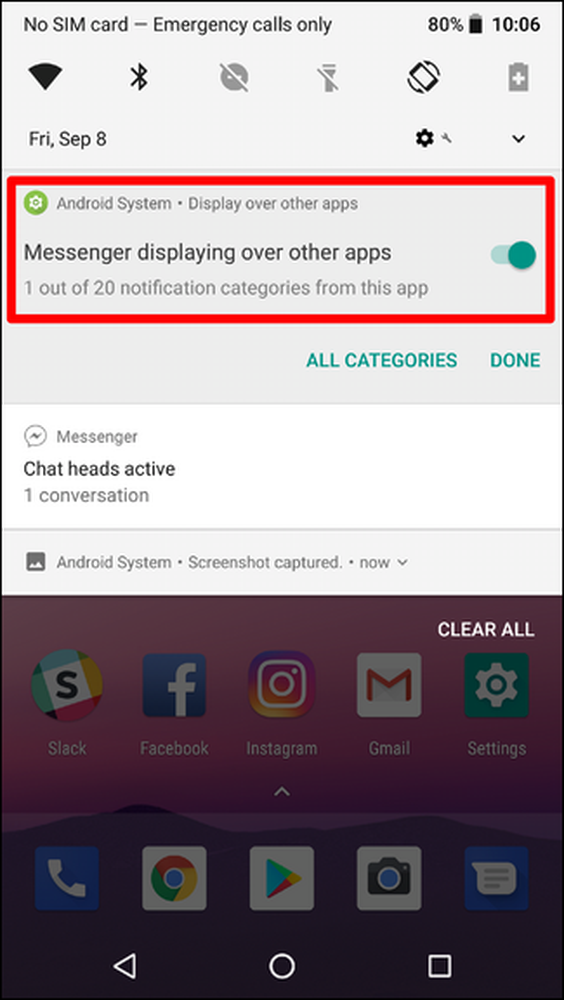
Voit poistaa ilmoituksen käytöstä nopeasti siirtämällä liukusäätimen pois päältä. Huomautus näyttää, että tiedät, että tämä ilmoitus ei näy enää. Jälleen tämä koskee vain sovellusta, joka on parhaillaan käynnissä - uusi ilmoitus tulee näkyviin, jos toinen sovellus näyttää muiden sovellusten kautta. Tämä on erittäin rakeinen asetus.

Kun olet valmis, napauta “Valmis”.
Kuinka ottaa käyttöön muita sovelluksia koskevan ilmoituksen uudelleen käyttöönotto
Jos päätät ohittaa tämän asetuksen, voit helposti saada sen takaisin.
Anna ilmoituspalkille hinaaja ja napauta vaihteen kuvaketta avataksesi Asetukset-valikon.
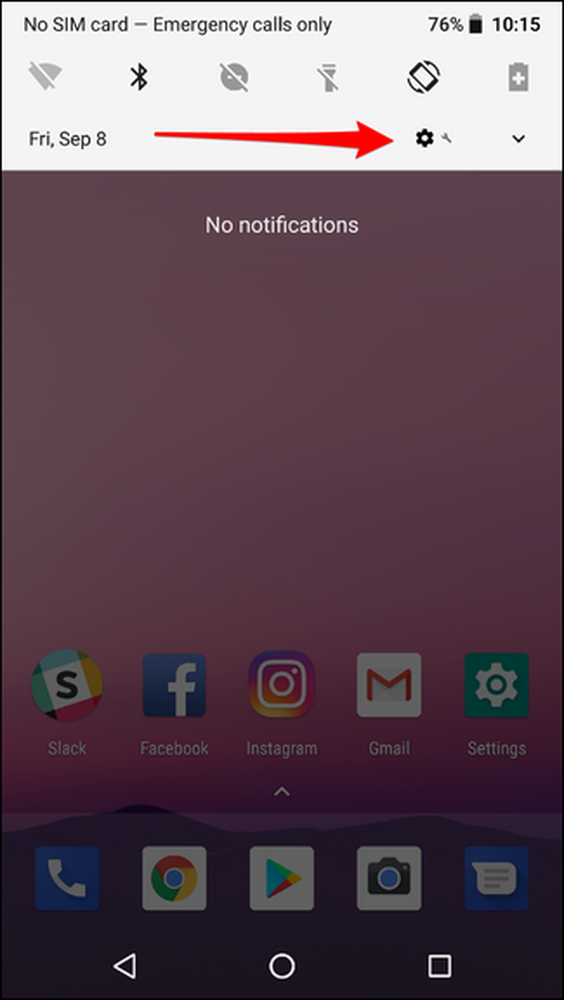
Sieltä napauta sovelluksia ja ilmoituksia -valikkoa.
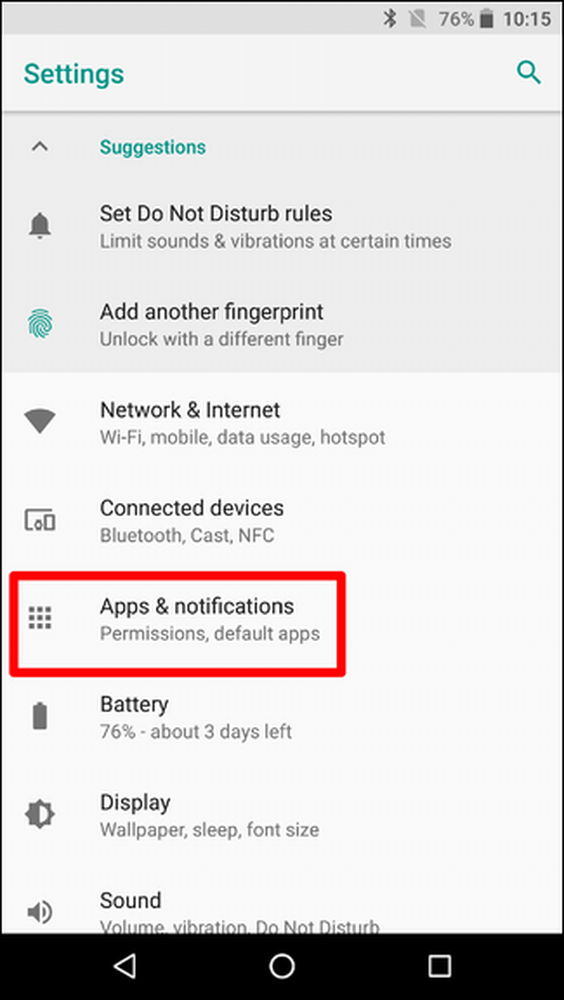
Napauta ”Ilmoitukset” ja sitten ”Ilmoitukset (kaikki sovellukset)”.
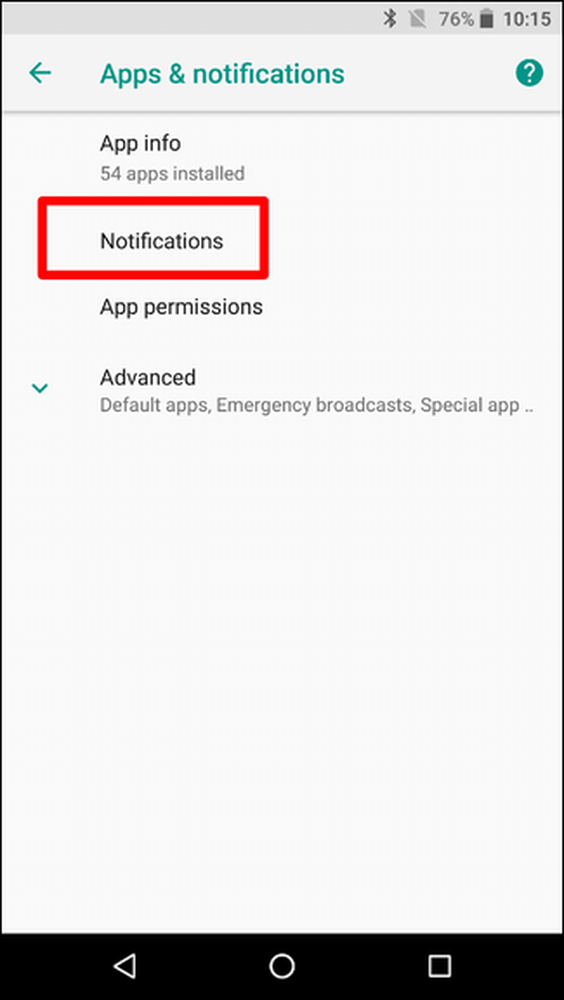
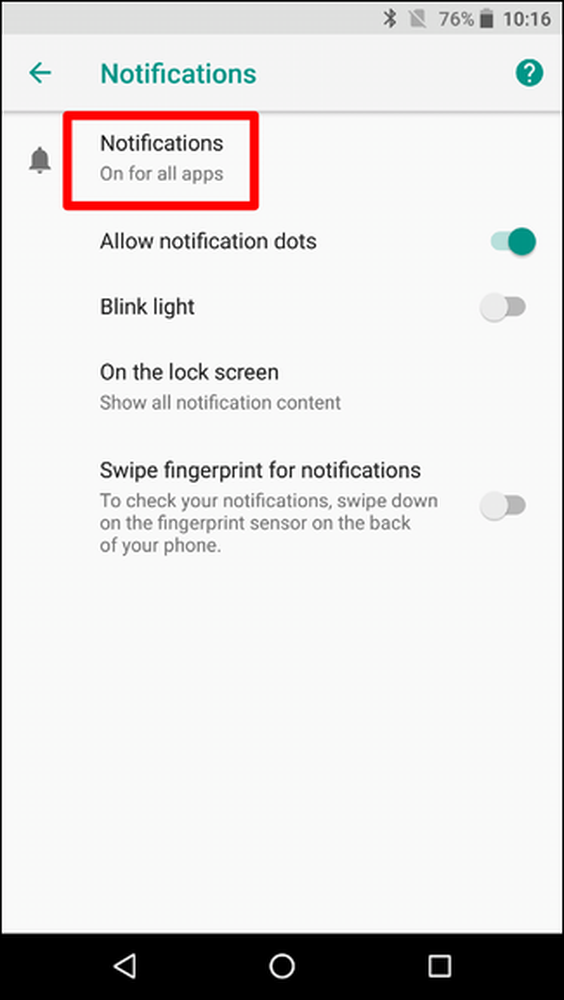
Napauta oikeassa yläkulmassa olevaa kolmen pisteen valikkopainiketta ja valitse sitten "Näytä järjestelmä". Tämä näyttää järjestelmän sovellukset ja sovellukset, jotka on asennettu Play-kaupasta luettelossa.
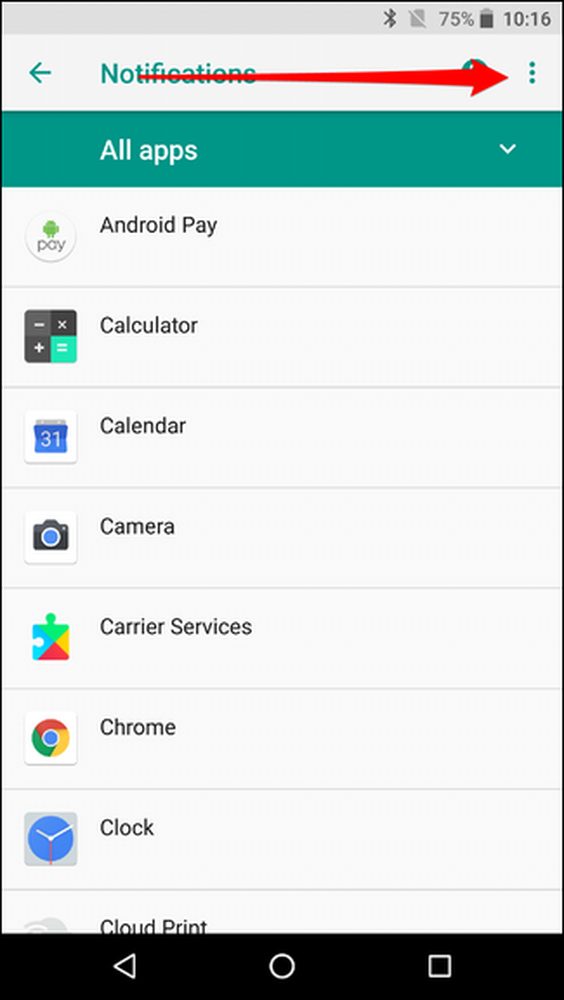
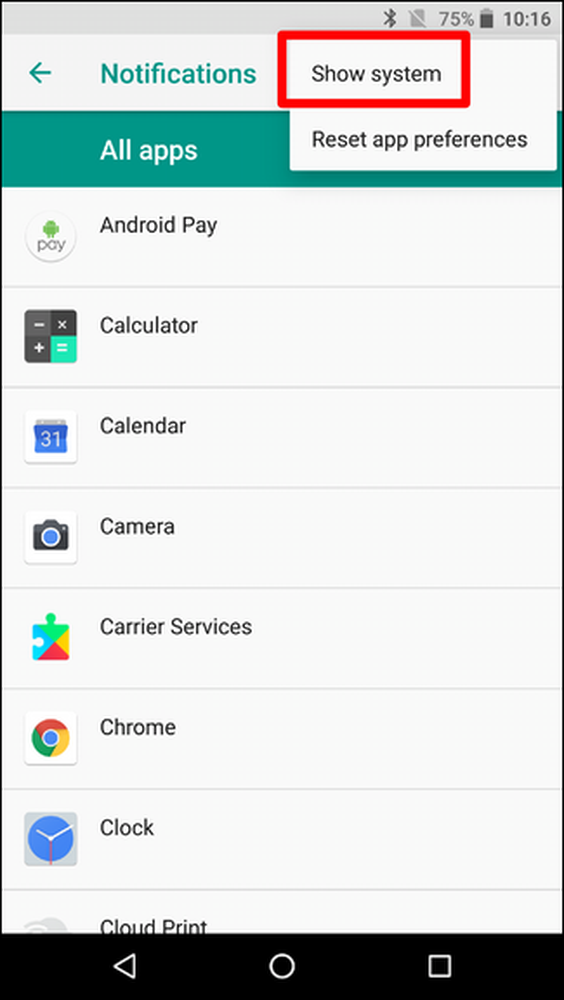
Valitse Android-järjestelmä.
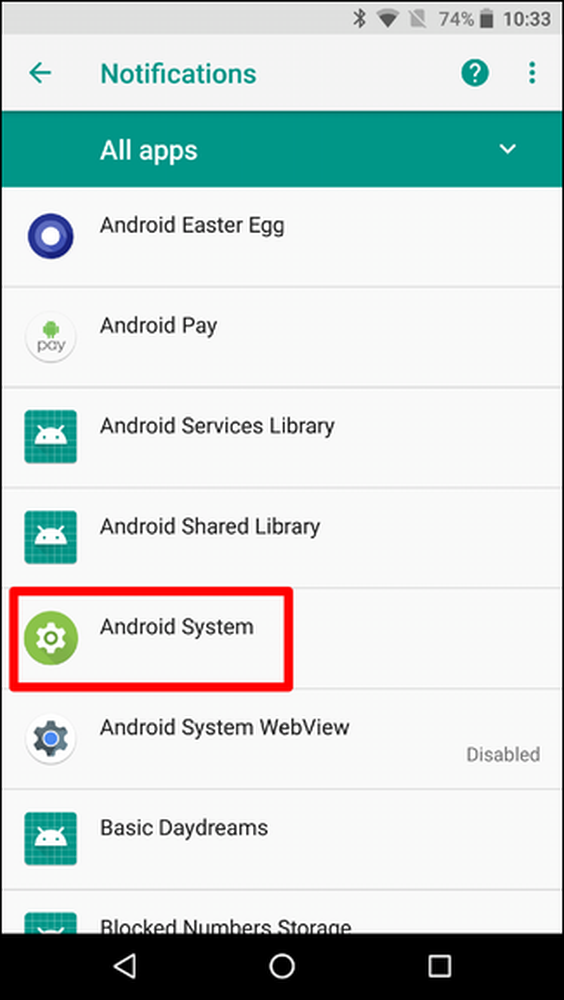
Etsi ilmoitus, jonka olet poistanut käytöstä aiemmin, se on Messengerin testausskenaariossa, ja ota se uudelleen käyttöön siirtämällä liukusäädin päälle-asentoon.

Valmis ja tehty.




